วิธีการเน้นเซลล์ตามค่าเซลล์ที่อยู่ติดกันใน Excel
หากคุณต้องการเน้นเซลล์ที่เซลล์ที่อยู่ติดกันมีค่าเท่ากับหรือมากกว่าแน่นอนคุณสามารถเปรียบเทียบทีละเซลล์ได้ แต่มีวิธีการที่ดีและรวดเร็วในการแก้งานใน Excel หรือไม่?
เน้นเซลล์ถ้าเท่ากับเซลล์ที่อยู่ติดกัน
เน้นเซลล์ถ้าเท่ากับหรือไม่เท่ากับเซลล์ที่อยู่ติดกันด้วย Kutools for Excel
ไฮไลต์เซลล์ถ้ามากกว่าหรือน้อยกว่าเซลล์ที่อยู่ติดกัน
เน้นเซลล์ถ้าเท่ากับเซลล์ที่อยู่ติดกัน
สมมติว่าเมื่อคุณต้องการไฮไลต์เซลล์หากเซลล์ที่อยู่ติดกันมีค่าเท่ากันคุณสมบัติการจัดรูปแบบตามเงื่อนไขสามารถช่วยคุณได้โปรดทำดังนี้:
1. เลือกเซลล์ที่คุณต้องการเน้นเซลล์หากมีค่าเท่ากับเซลล์ที่อยู่ติดกันจากนั้นคลิก หน้าแรก > การจัดรูปแบบตามเงื่อนไข > กฎใหม่ดูภาพหน้าจอ:
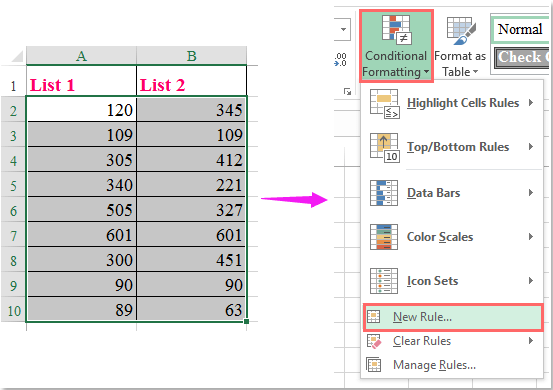
2. ใน กฎการจัดรูปแบบใหม่ คลิกตกลง ใช้สูตรเพื่อกำหนดเซลล์ที่จะจัดรูปแบบ ใน เลือกประเภทกฎ กล่องรายการจากนั้นป้อนสูตรนี้: = $ A2 = $ B2 เข้าไปใน จัดรูปแบบค่าที่สูตรนี้เป็นจริง กล่องข้อความดูภาพหน้าจอ:

3. จากนั้นคลิก รูปแบบ ปุ่มไปที่ จัดรูปแบบเซลล์ ภายใต้ ใส่ โปรดระบุสีที่คุณต้องการใช้ดูภาพหน้าจอ:
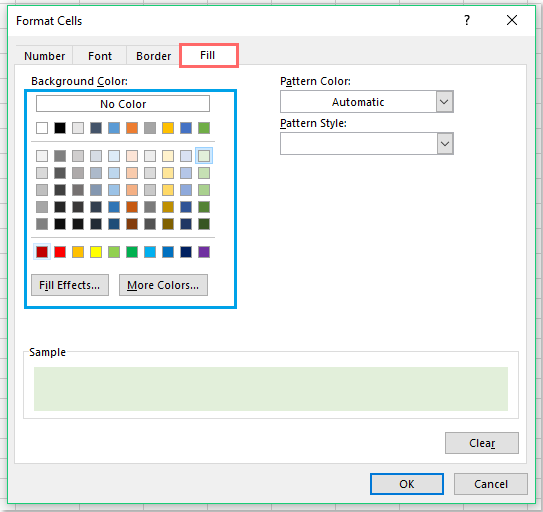
4. จากนั้นคลิก OK > OK เพื่อปิดกล่องโต้ตอบและเซลล์ที่มีขนาดเท่ากับเซลล์ที่อยู่ติดกันได้รับการเน้นพร้อมกันดูภาพหน้าจอ:
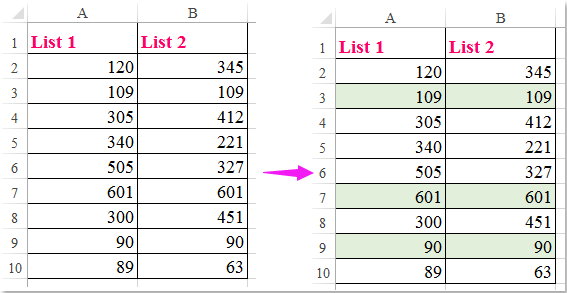
เน้นเซลล์ถ้าเท่ากับหรือไม่เท่ากับเซลล์ที่อยู่ติดกันด้วย Kutools for Excel
ถ้าคุณมี Kutools สำหรับ Excelเดียวกันกับที่ เปรียบเทียบเซลล์ ยูทิลิตี้คุณสามารถเปรียบเทียบสองคอลัมน์ได้อย่างรวดเร็วและค้นหาหรือเน้นค่าเดียวกันหรือต่างกันสำหรับแต่ละแถว
| Kutools สำหรับ Excel : ด้วย Add-in ของ Excel ที่มีประโยชน์มากกว่า 300 รายการทดลองใช้ฟรีโดยไม่มีข้อ จำกัด ใน 30 วัน. |
หลังจากการติดตั้ง Kutools สำหรับ Excelโปรดทำตามนี้:
1. คลิก Kutools > เปรียบเทียบเซลล์ดูภาพหน้าจอ:

2. ใน เปรียบเทียบเซลล์ โปรดดำเนินการดังต่อไปนี้:
- (1. ) เลือกสองคอลัมน์จาก ค้นหาค่าใน และ ตามที่ กล่องข้อความแยกกัน
- (2. ) เลือก เซลล์เดียวกัน เพื่อเลือกเซลล์ที่เท่ากับเซลล์ที่อยู่ติดกัน
- (3. ) สุดท้ายโปรดระบุสีของเซลล์หรือสีตัวอักษรที่คุณต้องการเพื่อเน้นเซลล์
- (4. ) และเซลล์ทั้งหมดที่เท่ากับเซลล์ที่อยู่ติดกันจะถูกไฮไลต์พร้อมกัน
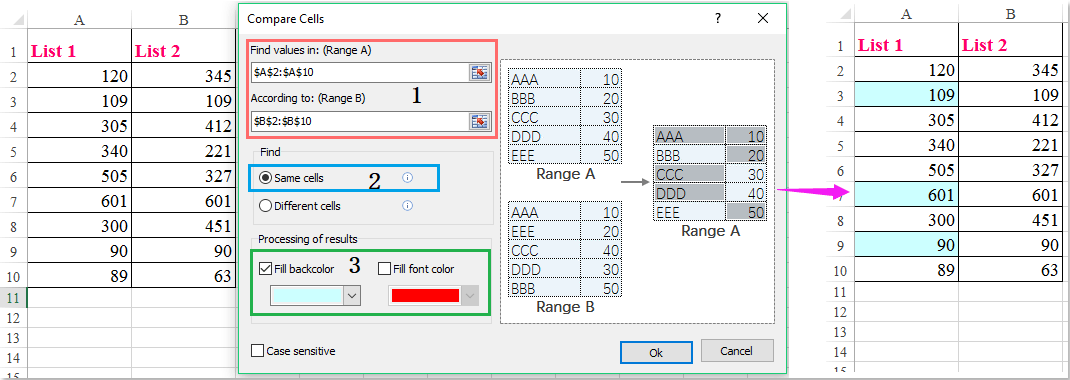
3. หากต้องการเน้นเซลล์ที่ไม่เท่ากับค่าเซลล์ที่อยู่ติดกันโปรดเลือก เซลล์ที่แตกต่างกัน ใน เปรียบเทียบเซลล์ และคุณจะได้รับผลลัพธ์ต่อไปนี้ตามที่คุณต้องการ

คลิกดาวน์โหลดและทดลองใช้ฟรี Kutools for Excel ทันที!
การสาธิต: เน้นเซลล์ว่าเท่ากันหรือไม่เท่ากับเซลล์ที่อยู่ติดกันด้วย Kutools for Excel
ไฮไลต์เซลล์ถ้ามากกว่าหรือน้อยกว่าเซลล์ที่อยู่ติดกัน
หากต้องการเน้นเซลล์ถ้ามากกว่าหรือน้อยกว่าเซลล์ที่อยู่ติดกันโปรดทำดังนี้:
1. เลือกเซลล์ที่คุณต้องการใช้จากนั้นคลิก หน้าแรก > การจัดรูปแบบตามเงื่อนไข > กฎใหม่ใน กฎการจัดรูปแบบใหม่ ไดอะล็อกบ็อกซ์ให้ดำเนินการดังต่อไปนี้:
(1. ) คลิก ใช้สูตรเพื่อกำหนดเซลล์ที่จะจัดรูปแบบ จาก เลือกประเภทกฎ กล่องรายการ;
(2. ) ป้อนสูตรนี้: = $ A2> $ B2 (มากกว่าเซลล์ที่อยู่ติดกัน) หรือ = $ A2 <$ B2 (น้อยกว่าเซลล์ที่อยู่ติดกัน) ลงใน จัดรูปแบบค่าโดยที่สูตรนี้เป็นจริง กล่องข้อความ.

2. จากนั้นคลิก รูปแบบ ปุ่มไปที่ จัดรูปแบบเซลล์ กล่องโต้ตอบและเลือกสีเพื่อเน้นเซลล์ที่คุณต้องการภายใต้ ใส่ ดูภาพหน้าจอ:

3. จากนั้นคลิก OK > OK ปุ่มเพื่อปิดกล่องโต้ตอบและตอนนี้คุณสามารถเห็นเซลล์ในคอลัมน์ A ซึ่งมากกว่าเซลล์ที่อยู่ติดกันได้ถูกไฮไลต์ตามที่คุณต้องการ

สุดยอดเครื่องมือเพิ่มผลผลิตในสำนักงาน
เพิ่มพูนทักษะ Excel ของคุณด้วย Kutools สำหรับ Excel และสัมผัสประสิทธิภาพอย่างที่ไม่เคยมีมาก่อน Kutools สำหรับ Excel เสนอคุณสมบัติขั้นสูงมากกว่า 300 รายการเพื่อเพิ่มประสิทธิภาพและประหยัดเวลา คลิกที่นี่เพื่อรับคุณสมบัติที่คุณต้องการมากที่สุด...

แท็บ Office นำอินเทอร์เฟซแบบแท็บมาที่ Office และทำให้งานของคุณง่ายขึ้นมาก
- เปิดใช้งานการแก้ไขและอ่านแบบแท็บใน Word, Excel, PowerPoint, ผู้จัดพิมพ์, Access, Visio และโครงการ
- เปิดและสร้างเอกสารหลายรายการในแท็บใหม่ของหน้าต่างเดียวกันแทนที่จะเป็นในหน้าต่างใหม่
- เพิ่มประสิทธิภาพการทำงานของคุณ 50% และลดการคลิกเมาส์หลายร้อยครั้งให้คุณทุกวัน!
